Apple Musicには「ステーション」の機能があります。
楽曲再生時に「…」をタップすると表示される「ステーションを作成」で作成したり、「Radio」で色々なステーションを探すことも可能です。
ただ、自分で好きな楽曲だけでプレイリストを作って再生しているだけだと「ステーション」機能に気がつかない人も多いようです。
使ってみると意外と便利な機能なので、是非使い方を覚えていってください。
ここではApple Musicにおける「ステーション」について解説していきます。
ステーションとは
ステーションにはApple Music側で用意されたものと、自分で作成するものがあります。
Radioステーション
「Radio」タブをタップすると様々なジャンルのステーションを聴くことができます。
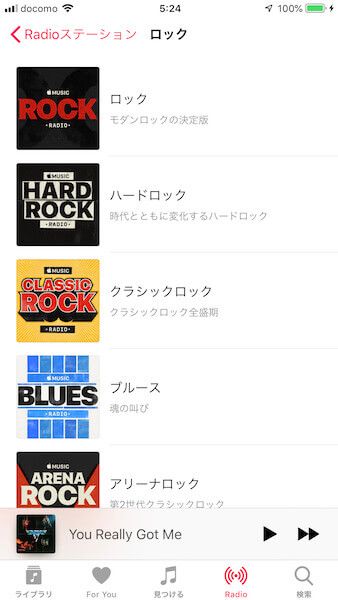
クラシックやオルタナティブ、ロックなど、ジャンルごとに選んで再生可能です。
選曲はステーション側で自動に選ばれるので、自分でプレイリストを作る手間がありません。
ステーションを作成
再生中に「…」をタップすると表示される「ステーションを作成」は今再生している楽曲を基準として、似ている楽曲を自動的に再生してくれるといったものです。
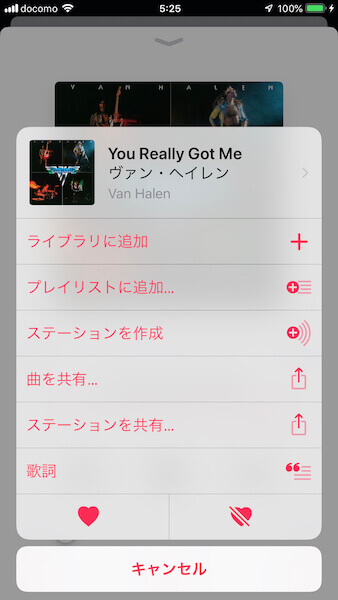
始めに選んだ楽曲を基準として選曲されるので、同じジャンルで知らない楽曲との出会いに期待ができます。
また、自分の気分に合わせて自動で適当に流したい時に基準となる曲を選ぶだけなので、手軽に再生することができます。
「Radioステーション」の使い方
「Radio」タブではライブ放送のラジオ放送だけでなく、洋楽ヒットチャートやJ-Popのフィーチャーステーション、ジャンルごとのステーションもあります。
「Radio」画面で一番下にスクロール→「Radioステーション」をタップ
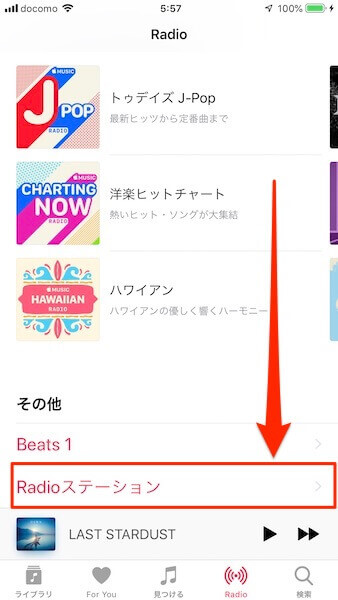
すべてのジャンルでは、例えばロックをタップするとさらに詳細なジャンルが表示されます。ロック、ハードロック、クラシックロック、ブルース、アリーナロックなど。
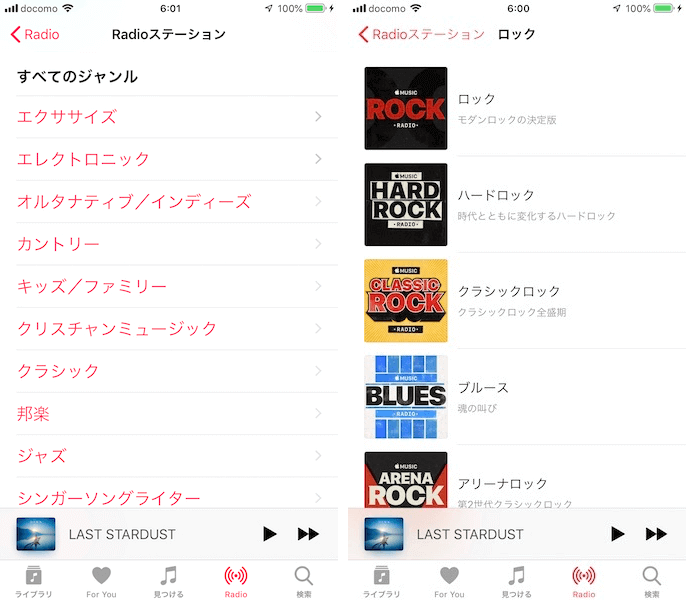
For Youとはまた違った形で新しい音楽を見つけることができるでしょう。
「ステーションを作成」の使い方
Radioにあるステーションはジャンルを選ぶとApple Music側で選曲された楽曲が再生されますが、「ステーションを作成」で作ると選んだ楽曲を基準に選曲してくれるので、より自分に合った楽曲が見つかりやすくなります。
基準にしたい楽曲を再生してプレイヤー領域をタップ
もしくは、基準にしたい楽曲を長押し(3D Touch)して「ステーションを作成」をタップ
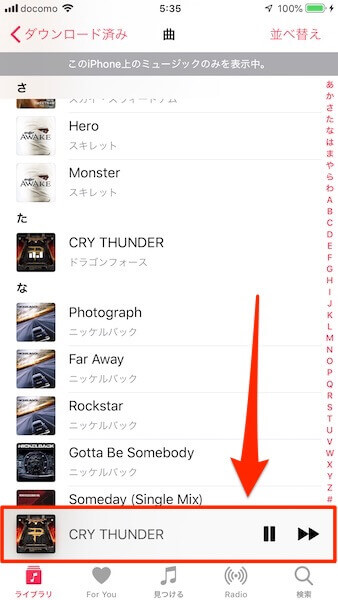
「…」→「ステーションを作成」をタップ
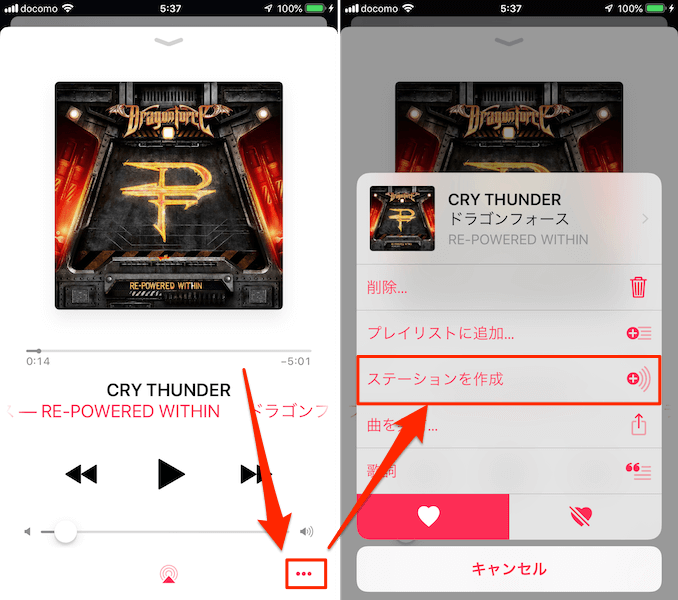
以上でステーションが作成できました。ステーションを作成すると再生が始まり、次の曲からは同系統の楽曲が再生されます。
作成したステーションの履歴はRadioに追加される
作成したステーションをまた聴きたい時は「Radio」にある「最近の再生」を確認しましょう。
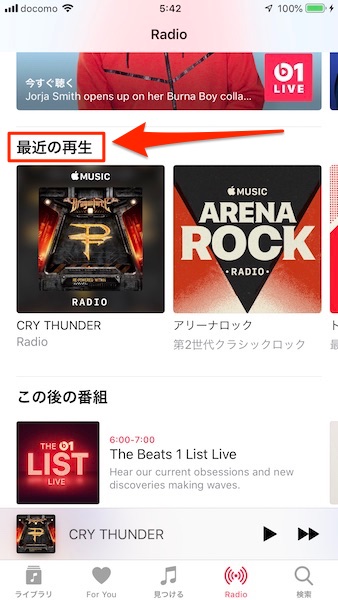
作成したステーションはRadioに追加されます。最近再生されたものから順番に表示され、削除することはできません。

で再生する設定方法-160x160.png)
